尽管 FLAC 可以被许多平台和设备支持,但仍有一些设备不支持FLAC格式,例如iOS设备和iTunes。 所以如果你想 播放FLAC文件 在iTunes或iOS设备上,您可能需要将FLAC转换为iOS设备(如M4A)支持的格式。 本文将推荐三种方法来帮助您轻松地将FLAC转换为M4A。

在第一部分中,我们将介绍FLAC和M4A之间的区别。
FLAC代表免费无损音频编解码器。 FLAC的功能是无损压缩。 FLAC不会破坏任何原始音频信息,这与有损压缩编解码器(如MP3和AAC)不同。 FLAC可以恢复音乐CD的音质。
M4A是mpeg-4音频标准文件的扩展名。 自从苹果公司在iTunes和iPod中使用M4A区分MPEG4的视频和音频文件以来,M4A的扩展名就变得很流行。 目前,几乎所有支持MPEG4格式的程序都可以支持M4A格式。
在这一部分中,我们将介绍有用的FLAC至M4A转换器,以帮助您轻松地将FLAC转换为M4A。
Aiseesoft FLAC转M4A转换器 是有用的视频转换器,可以在短时间内将FLAC高质量转换为M4A。
此外,FLAC到M4A转换器还可以将FLAC或您喜欢的许多其他格式转换为任何流行的格式,例如MOV,WAV,FLV,AVI,MKV,WMV,AAC,MP4,M4R等。
此外, FLAC转AAC 转换器可以让您保存许多视频。 您可以根据需要同时从这些网站下载多个视频。
此外,可以将FLAC到M4A转换器视为编辑FLAC文件的编辑器。 您可以提高视频质量,调整视频效果,旋转视频,向视频添加水印等。
1安装FLAC至M4A转换器
单击上面的下载按钮以在计算机上安装FLAC至M4A Converter,此程序可以同时支持Windows和Mac。 然后打开并启动它。

2上载FLAC文件
单击“添加文件”以在该程序上添加FLAC文件。 您可以在该程序上上传多个FLAC文件,因为它可以同时转换多个文件。

3选择输出格式
单击“配置文件”以选择M4A或您喜欢的任何其他格式作为输出格式。

4转换FLAC到M4A
选择输出格式后,单击“转换”以开始将FLAC转换为M4A。 只需等待几秒钟,FLAC文件将转换为M4A。
优点:
1.具备更多功能,如转换,编辑,下载。
2.转换速度比在线转换器快得多。
3.支持近300多种视频/音频格式。
以下视频可以帮助您学习如何轻松使用此程序:


您还可以使用Free Video Converter将FLAC快速转换为M4A。 该程序可以支持许多视频/音频格式,因此您可以将FLAC转换为M4A或任何喜欢的流行格式,例如FLV,MKV,OGG,MOV,WAV,M4R,WMV,AVI等。还可以根据需要编辑视频,例如旋转视频, 提升视频质量,调整视频效果,剪辑视频,为视频添加水印等。
优点:
1.免费将FLAC转换为M4A或任何其他流行格式。
2.转换速度快。
缺点:
1.与FLAC to M4A Converter相比,具有更少的功能,并且它不具有下载功能,而具有较少的编辑功能。
2.支持有限的编辑功能。
除了上述两种方式之外,这里还有另一种可以轻松将 FLAC 转换为 M4A 的方式。你可以很容易发现网上有很多FLAC可供选择 M4A转换器 Google上有OnlineConverter、ZamZar、Convertio、ConvertFiles等。我们主要给大家介绍一下ZamZar上的详细步骤。
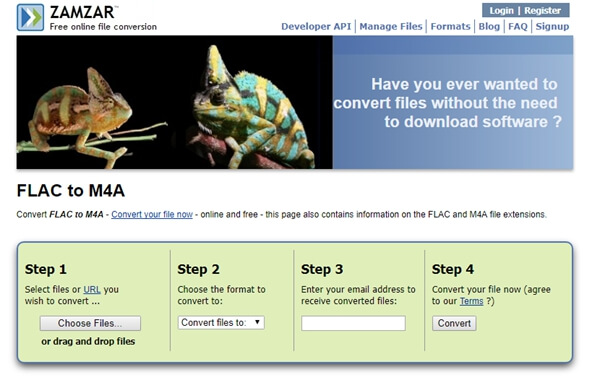
1单击“选择文件”以在该在线转换器上上传FLAC文件。
2单击“将文件转换为”以选择M4A作为输出格式。 或者,您可以选择其他所需的格式作为输出格式,因为该程序可以支持许多视频/音频格式。
3输入此转换器上的电子邮件地址。 从FLAC转换为M4A的文件将发送到该电子邮件地址。
4完成所有设置后,单击“转换”以开始将FLAC转换为M4A。 您可能需要等待几分钟,然后您才能从FLAC转换为M4A。
本文介绍了将FLAC转换为M4A的三种简单方法。 在第一部分中,我们主要介绍FLAC和M4A之间的区别。 在第二部分中,我们向您推荐一个有用的视频转换器-FLAC到M4A转换器。 在第三部分中,我们为您介绍了一个免费的视频转换器。 我们最终推出了一个在线转换器,可以帮助您轻松地将FLAC转换为M4A。 希望本文对您有所帮助。